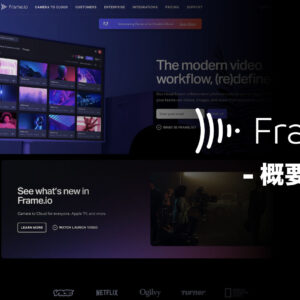ミラーレス一眼を購入したばかりで、今日から動画を始めようという方。
急に動画撮影の依頼が入ってしまい、一夜漬けで動画を覚えなければいけない方。
細かい専門的な話は置いといて、最短ルートで見栄えの良い綺麗な動画を撮れるようになりたいですよね!
しかし何から手をつければ良いのか…?
大丈夫です、「この通りやれば上手くいく」という撮影方法をご紹介します。
ぶっちゃけ細かい知識は後から付いてきますので、最初は満足感を得ることの方が大切です。
僕は初め意味もわからず、聞いた通りの設定を忠実に守って撮影していましたが、それで仕事取ってたぐらいです。
なので重要なポイントだけに絞って、簡潔にまとめさせて頂きます。
ではさっそく始めましょう!
尚、この記事ではSONYのα7Ⅳ、α7sⅢ、α7c、など比較的新しいカメラの設定内容を題材に進めてまいりますが、他のカメラでも当てはまる項目は同じです。
一眼ムービーを今スグ綺麗に撮るコツ


うぉっしゃー!!これでひとまず大丈夫やー!
という状態を目標に進めてまいります^^
そしていきなりですが、これさえ押さえておけば大丈夫というポイントを一気にご紹介します。
理由は後ほど解説いたしますね!
- 記録画質:XAVC S HD に設定(1920×1080)
- フレームレート:24fps(24P)に設定
- ピクチャープロファイル:HLG2/HLG3を使用
- シャッタースピード:1/50に設定
- ISO:100~3200の間で調整 (AUTOは使わない)
- F値(絞り):F2.8〜F5.6周辺で調整
- ホワイトバランス:自然光は5500K、白熱灯(電球色)は3200Kに設定
- AF:コンティニュアスAF(AF-C)で、エリアは「ゾーン」
8項目上げさせて頂きましたが、パッと見て解説が必要なさそうでしたら早速実践してみて下さい!
それでは、これらを4つのブロックに分けて解説いたします。
- 記録設定
- 明るさの調整
- ホワイトバランス
- AF(オートフォーカス)
記録設定
まず、どんな画質で撮影するかを決める必要があります。
その前に、カメラのモードダイアルは必ず動画モードにしておいて下さい。
選択出来るメニューの内容が変わりますので要注意です!
記録画質
XAVC S HD (1920×1080)を使うのが無難です。
4Kで撮った方が良いのでは?と思われるかもしれませんが、HDでも十分綺麗です。
あと、編集のことを考えるとデータが軽い方が良いので、勝手が解ってくるまではHDで感覚をつかむ事をお勧めします。
特に初めの内は、撮ってはPCに読み込ませて確認するという流れが多くなると思うので、PCのスペックが怪しいという方は特にHDで撮っておいた方が良いです。
また、カメラの種類によっては「4:2:0 8bit」と「4:2:2 10bit」を選択できる場合がありますが、本格的なカラーグレーディング(色のアレンジ)を行わないのであれば、データの軽い「4:2:0 8bit」で十分です。
余談ですが、Canonの場合は「All-I」「IPB」という選択肢もあり、データが軽いのは「IPB」です。
SONYのXAVC S はIPBと同じと考えて頂いて結構です。
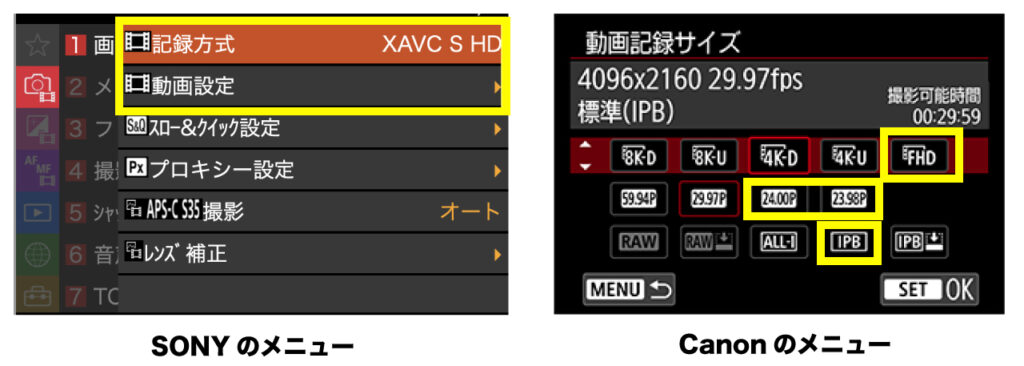
フレームレート
フレームレートとは1秒間のコマ数の事ですが、24fps(24P)をお勧めします。
23.976P(23.98P)が選べる場合は、それでも大丈夫です。
30Pや60Pを選んだ方が画質が良さそうな気がするかもしれませんが、24Pは映画でも使われているフレームレートということもあり、綺麗な映像を撮りたいならお勧めです。
逆にテレビっぽい雰囲気が好みなら30Pが合います。
ピクチャープロファイル
[PP10]のHLG2かHLG3を選んでみて下さい。
*カラーモードは「709」を推奨します。
綺麗に撮る為には、出来るだけフラットな設定(コントラストが低い)を選ぶ必要があります。
一眼で撮影したのに”素人っぽいな”と感じる場合は大抵コントラストがハッキリし過ぎているのが原因です。
もう一歩踏み込んだ設定に関しては下記の記事をご参照下さい。
»初心者でもうまくいく一眼動画のおすすめ設定【SONY/Canon/Nikon】
明るさの調整
明るさ(露出)は全てマニュアルで行います。
以下の3つが明るさに変化を与えます。
シャッタースピード
1/50で固定します。
フレームレートを24Pにしている場合、一番適した値となります。
シャッタースピードを変えることで明るさが変わりますが、動画の場合は固定となるので、明るさの調整項目からは除外して結構です。
ISO
100〜3200の間で調整する事をお勧めします。
ISOの値を大きくするほど明るさが増しますが、その分ノイズが多くなり画質が悪くなるので、目安として3200を上限にしておくと良いです。
(カメラの性能によっては3200以下でも見るに耐えられない場合もあります)
F値(絞り)
F2.8〜F5.6周辺で調整する事をお勧めします。
F値は小さくすればするほど明るさが増し、一眼特有のボケも大きくなります。
明るさを稼ぐ上では、ノイズの心配が無い分ISOよりも優先させたいところですが、ピントの合う範囲が狭くなるので、フォーカスが外れやすくなるというデメリットがあります。
逆に、日中の屋外が明る過ぎる為、目一杯絞ってF22ということも可能ですが、その場合は一眼特有のボケが得られないので、NDフィルターという減光アイテムを使い、適正なF値で撮影できるようにします。
僕が愛用している可変式のNDフィルターはこちらです。
詳しくはこちらの記事をご参照下さい。
»【厳選】ミラーレス/一眼レフと同時購入しておきたい周辺アクセサリー6選
»一眼レフ動画撮影で露出をコントロールする【何を捨てて何を得るか】
ホワイトバランス

ホワイトバランスは、その場の照明や光の色によって調整できますが、ある程度固定してしまって大丈夫です。
- 自然光(太陽光):5500K
- 蛍光灯:4000K
- 白熱灯(電球色):3200K
勿論、外なら空の曇り具合や時間帯、屋内なら照明器具の種類によって適切な値は変わりますが、どれくらいに設定すれば良いかわからない場合は上記を参考にしてみて下さい。
よくカメラで白い布を撮影して、適正なホワイトバランスを設定するという方法を見かけますが、やり方によっては不適切な結果を招く恐れがあるので、最初はそこまでする必要はありません。
詳しくはこちらの記事をご覧下さい。
»動画撮影のホワイトバランスを理解する【状況に応じた対処法】
»【シーン別】動画撮影時のホワイトバランス設定&選び方
AF(オートフォーカス)
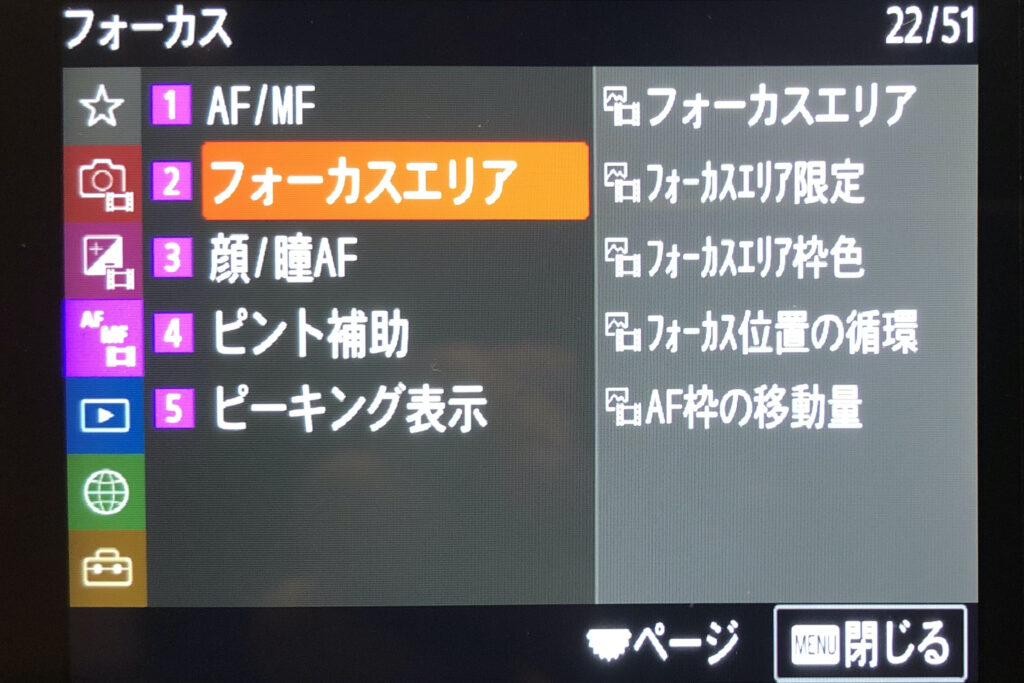
AFは、被写体の動きに合わせて自動で動く「コンティニュアス AF」(AF-C)をお勧めします。
フォーカスエリアは「ワイド」が安心です。
つまり、広範囲の動きにも対応したAFの設定ということで、もし意図しない被写体にばかりフォーカースしてしまうようなら、フォーカスエリアを「スポットM」などにして限定することもできます。
また、AFの切り替えは割と頻繁に行う事になるので、使いやすいボタンにカスタマイズしておくと便利です。
»α7Ⅲ/α7sⅢ/α7c お勧めカスタムキー&Fnメニュー設定【動画用】
ここまでの設定ができれば、後は撮影するだけです!
+アルファの要素として以下の2点にも次の項で触れさせて頂きます。
- 撮影条件:自然光だと綺麗に撮れる *NDフィルター必須
- レンズ:単焦点だと一眼っぽく撮れる
綺麗に撮れる撮影条件・環境
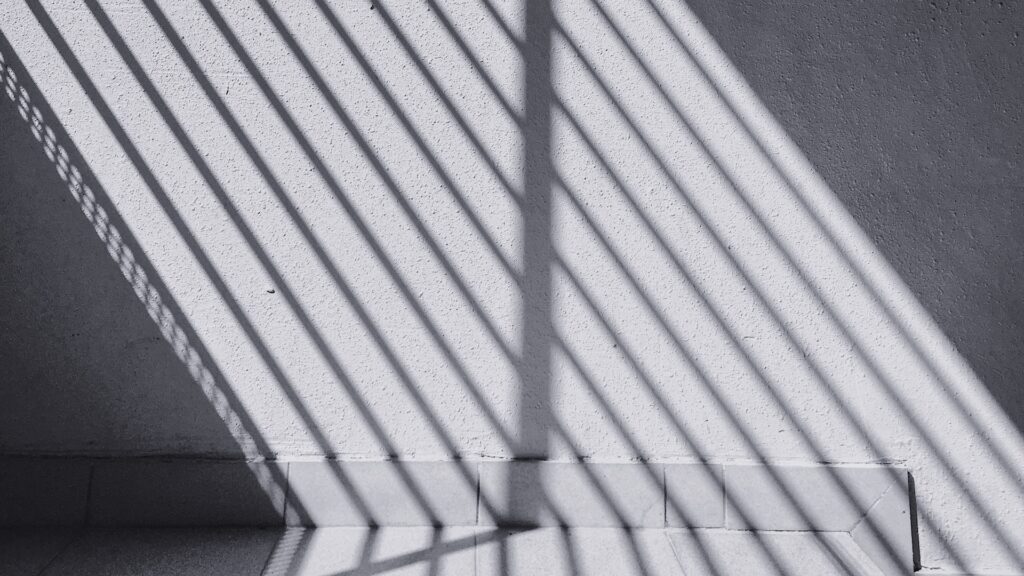
ここからは余談の範囲になるので、興味のある方は読み進めて下さい。
カメラのセッティングが完了したところで、試し撮りといきたいところですが、今は昼間でしょうか?それとも夜でしょうか?
撮影条件によって撮れ高は大きく変わりますので、その辺りのことも頭の片隅に入れておく必要があります。
そして上手くいかない場合の大半は「照明環境」が問題となります。
自然光だと綺麗に撮れる
自然光は最強です!
どんな照明器具よりも明るく大きく、色の情報が豊富なので、発色の良い綺麗な動画を撮影できます。
もし腕に自信がなくても、とりあえず自然光の元で撮影すれば大抵うまくいきます。
ただし、明る過ぎてF値を目一杯絞らなければいけなくなるので、ほぼ確実にNDフィルターが必要になります。
無段階調整可能なタイプが便利で、NiSi、K&F Concept、あたりが割と人気です。
逆に全然うまく撮影できない環境の例はこちらです。
- 夜
- PCデスクの前
- 蛍光灯
- 暗い
- 映えない空間
調べ物をしながらカメラを触っていると、このような環境でテスト撮影を行うことが多くなりがちですが、正直言って難易度高めです。
「あ!自分のことだ!」と思われた方は、また明日、日が出ている時間に試してみて下さい。
あと、夜景やイルミネーションの撮影も動画だと難易度がかなり高いのでので、軽いノリで撮影に行くと返り討ちに合う危険がある事は知っておきましょう!
単焦点だと一眼っぽく撮れる
最初は単焦点レンズで撮影するのがお勧めです。
特に標準(約40mm〜70mm)の単焦点は良いです。
構造上、F値が1.8や1.2など明るいものが多いので、明るさを確保できる上、一眼らしいボケを楽しめます。
今更遅いという方もいらっしゃるかもしれませんが、それでも1本持っておくことをお勧めします。
「あぁ…この感じ、この感じが欲しかったんだ!」
に近付けるはずです。
例えばFE 50mm F1.8は、新品でも¥30,150(Amazon)という破格ですし、中古で探すのもありですね。
被写体との距離感の感覚を養う上でも、単焦点レンズは役立ちますのでお勧めです!
これに関しては、今すぐどうこう出来るものではないかもしれませんが、お手元にあれば是非そのレンズで撮影してみて下さい。
参考記事
»一眼動画撮影における焦点距離別レンズの選び方【初心者にオススメ】
まとめ
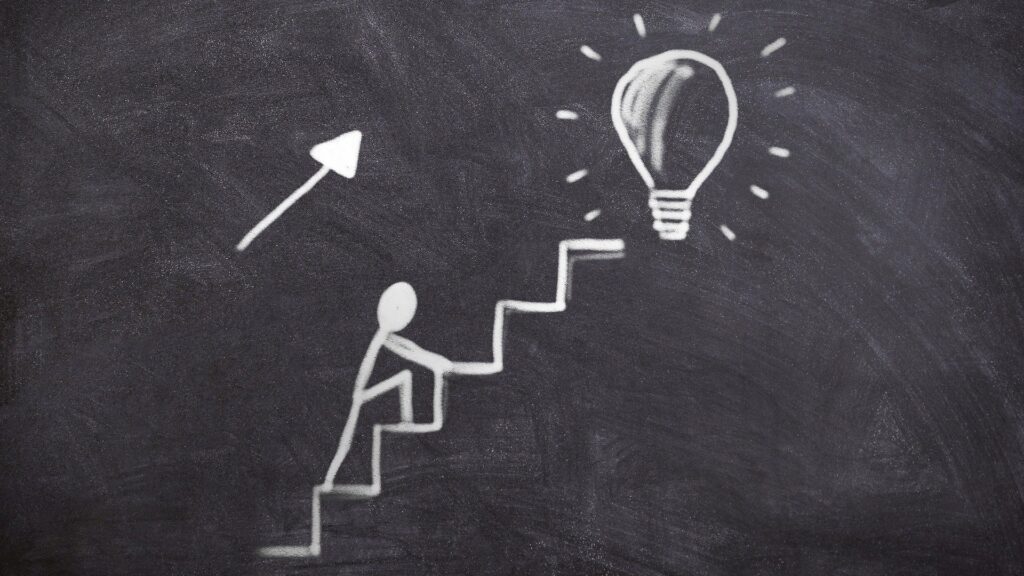
細かい話抜きで、とにかく1秒でも早く綺麗な動画撮影ができるようになる為の設定やコツをご紹介しました。
RECボタンを押す以外に何をしなければいけないのかは、最初の8項目でお伝えした事がが全てです。
「なぜその設定なのか?」という理由はあえて省かせて頂きましたが、そのうち必要になってくる内容であることはご理解頂けているかと思います。
冒頭でお伝えした『最初は満足感を得ることの方が大切』という考えは、紛れもない僕の本心でして、どれだけ早い段階で成功体験を得るかで、その後の探究心が左右されると思っていますので、一夜漬けでも張りぼてでも何でも良いので、とにかく満足のいく動画を撮って欲しいと思います!
この記事をきっかけに少しでも前進して頂ければ幸いです。
ではまた!